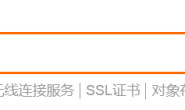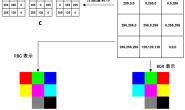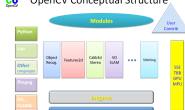学习打开摄像头捕获照片、播放本地视频、录制视频等。
目标:
打开摄像头并捕获照片 播放本地视频,录制视频 OpenCV函数:cv2.VideoCapture(), cv2.VideoWriter()
教程
打开摄像头
要使用摄像头,需要使用cv2.VideoCapture(0)创建VideoCapture对象,参数:0指的是摄像头的编号。如果你电脑上有两个摄像头的话,访问第2个摄像头就可以传入1。
打开摄像头并灰度化显示
import cv2
capture = cv2.VideoCapture(0)
while(True):
# 获取一帧
ret, frame = capture.read()
# 将这帧转换为灰度图
gray = cv2.cvtColor(frame, cv2.COLOR_BGR2GRAY)
cv2.imshow('frame', gray)
if cv2.waitKey(1) == ord('q'):
break
capture.read()函数返回的第1个参数ret(return value缩写)是一个布尔值,表示当前这一帧是否获取正确。cv2.cvtColor()用来转换颜色,这里将彩色图转成灰度图。 另外,通过cap.get(propId)可以获取摄像头的一些属性,比如捕获的分辨率,亮度和对比度等。propId是从0~18的数字,代表不同的属性,完整的属性列表可以参考:Property Identifier。也可以使用cap.set(propId,value)来修改属性值。比如说,我们在while之前添加下面的代码:
# 获取捕获的分辨率
# propId可以直接写数字,也可以用OpenCV的符号表示
width, height = capture.get(3), capture.get(4)
print(width, height)
# 以原分辨率的一倍来捕获
capture.set(cv2.CAP_PROP_FRAME_WIDTH, width * 2)
capture.set(cv2.CAP_PROP_FRAME_HEIGHT, height * 2)
经验之谈:某些摄像头设定分辨率等参数时会无效,因为它有固定的分辨率大小支持,一般可在摄像头的资料页中找到播放 # 播放本地视频 跟打开摄像头一样,如果把摄像头的编号换成视频的路径就可以播放本地视频了。回想一下cv2.waitKey(),它的参数表示暂停时间,所以这个值越大,视频播放速度越慢,反之,播放速度越快,通常设置为25或30。
capture = cv2.VideoCapture('demo_video.mp4')
while(capture.isOpened()):
ret, frame = capture.read()
gray = cv2.cvtColor(frame, cv2.COLOR_BGR2GRAY)
cv2.imshow('frame', gray)
if cv2.waitKey(30) == ord('q'):
break
录制视频 之前我们保存图片用的是cv2.imwrite(),要保存视频,我们需要创建一个VideoWriter的对象,需要给它传入四个参数: O 输出的文件名,如output.avi O 编码方式FourCC码 O 帧率FPS O 要保存的分辨率大小 FourCC是用来指定视频编码方式的四字节码,所有的编码可参考Video Codecs。如MJPG编码可以这样写:cv2.VideoWriter_fourcc(*'.JPG' alt="Python+OpenCV教程3:打开摄像头" title="Python+OpenCV教程3:打开摄像头")或
cv2.VideoWriter_fourcc('M','J','P','G')
capture = cv2.VideoCapture(0)
# 定义编码方式并创建VideoWriter对象
fourcc = cv2.VideoWriter_fourcc(*'MJPG')
outfile = cv2.VideoWriter('output.avi', fourcc, 25., (640, 480))
while(capture.isOpened()):
ret, frame = capture.read()
if ret:
outfile.write(frame) # 写入文件
cv2.imshow('frame', frame)
if cv2.waitKey(1) == ord('q'):
break
else:
break
import cv2
import datetime
cap = cv2.VideoCapture(0)#打开相机
#更改文件名字为当前时间
video_old_name = datetime.datetime.now()
video_name = str(video_old_name).replace(':', '-')
video_name = video_name.split('.')[0]
video_new_name = video_name + '.' + 'avi'
print('保存视频文件名为:', video_new_name)
print("提示:请按q键结束视频保存")
#创建VideoWriter类对象
fourcc = cv2.VideoWriter_fourcc('X','V','I','D')
out = cv2.VideoWriter(video_new_name,fourcc, 30.0, (640,480)) #default=20.0
while(True):
ret,frame = cap.read()#捕获一帧图像
out.write(frame)#保存帧
cv2.imshow('frame',frame)#显示帧
#判断按键,如果按键为q,退出循环
if cv2.waitKey(1) & 0xFF == ord('q'):
break
cap.release()#关闭相机
out.release()
cv2.destroyAllWindows()#关闭窗口
小结
使用cv2.VideoCapture()创建视频对象,然后在循环中一帧帧显示图像。参数传入数字时,代表打开摄像头,传入本地视频路径时,表示播放本地视频 cap.get(propId)获取视频属性,cap.set(propId,value)设置视频属性 cv2.VideoWriter()创建视频写入对象,用来录制/保存视频
练习
请尝试先阅读番外篇:滑动条,然后实现一个可以拖动滑块播放视频的功能。(提示:需要用到cv2.CAP_PROP_FRAME_COUNT和cv2.CAP_PROP_POS_FRAMES两个属性) 特别感谢前辈:https://www.jianshu.com/p/2b79012c0228